1、开启WPS的表格界面,如图

2、点击公式,开启公式界面,如图
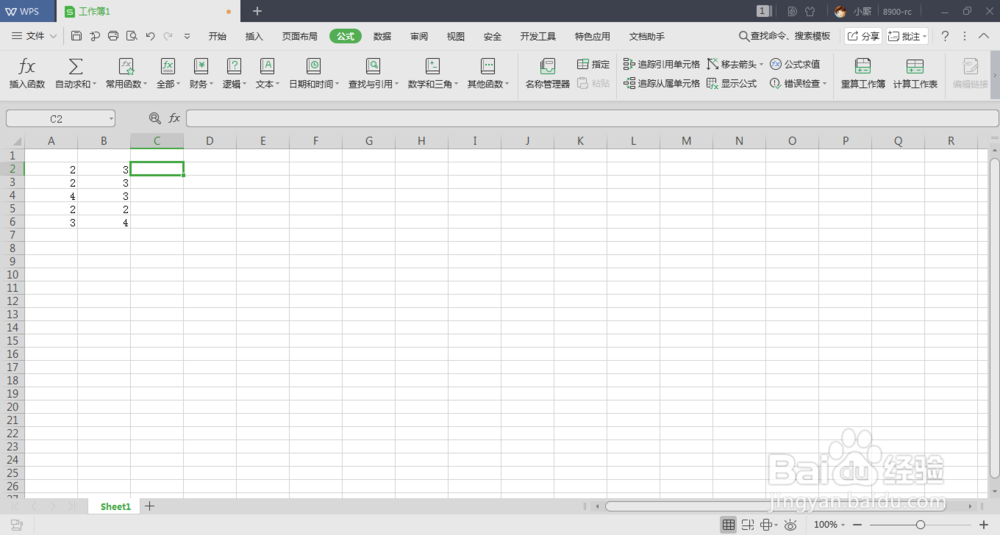
3、点击插入函数,开启插入函数界面,如图

4、选择if函数,点击确定开启函数参数界面,如图

5、现在测试条件输入框中输入or函数,如图
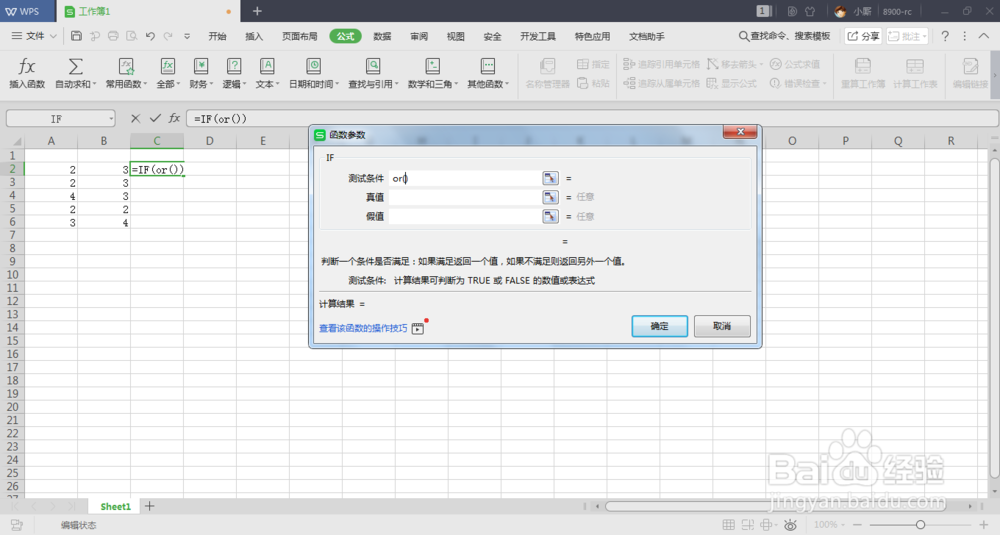
6、然后在or函数中输入and函数,如图

7、然后设置各种条件和真值、假值,如图
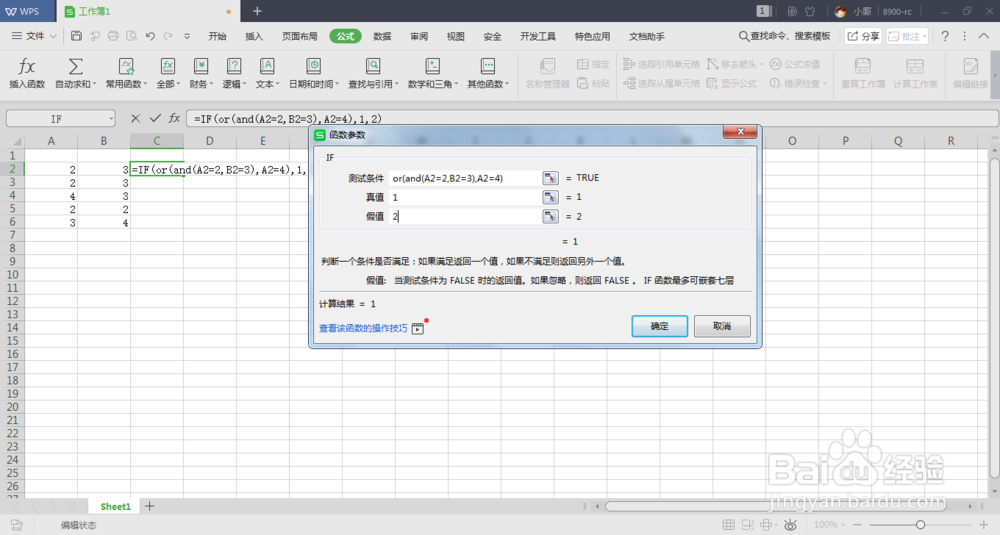
8、点击确定就完成函数的设置了,如图

9、最后使用快速填充的方法完成所有行的判断设置,如图

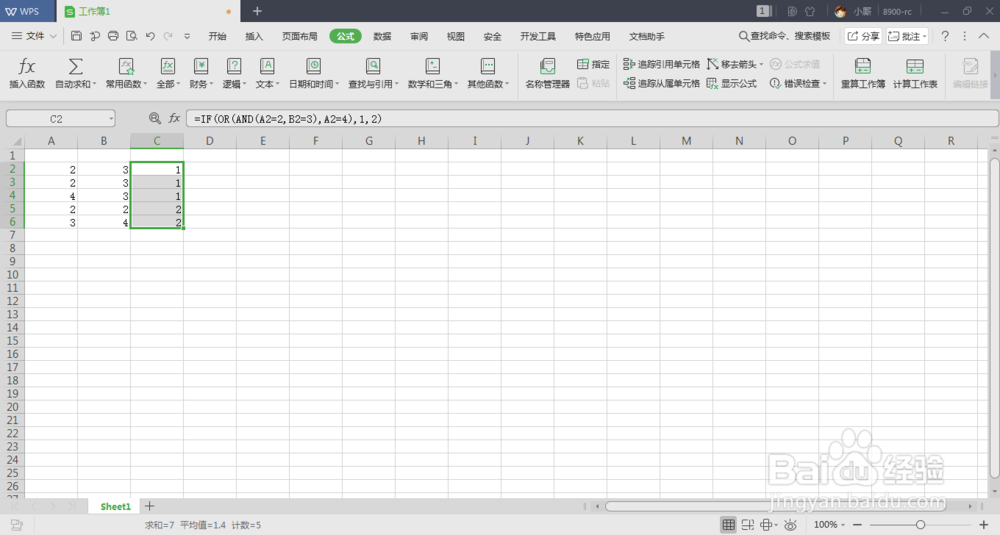
10、总结:1开启WPS的表格黢茕茚痔界面,2点击公式,开启公式界面3点击插入函数,开启插入函数界面4选择if函数,点击确定开启函数参数界面5现在测试条件输入框中输入or函数6然后在or函数中输入and函数7然后设置各种条件和真值、假值8点击确定就完成函数的设置了9最后使用快速填充的方法完成所有行的判断设置